如何自定义您的 WordPress 主题? 分步指南
已发表: 2023-05-26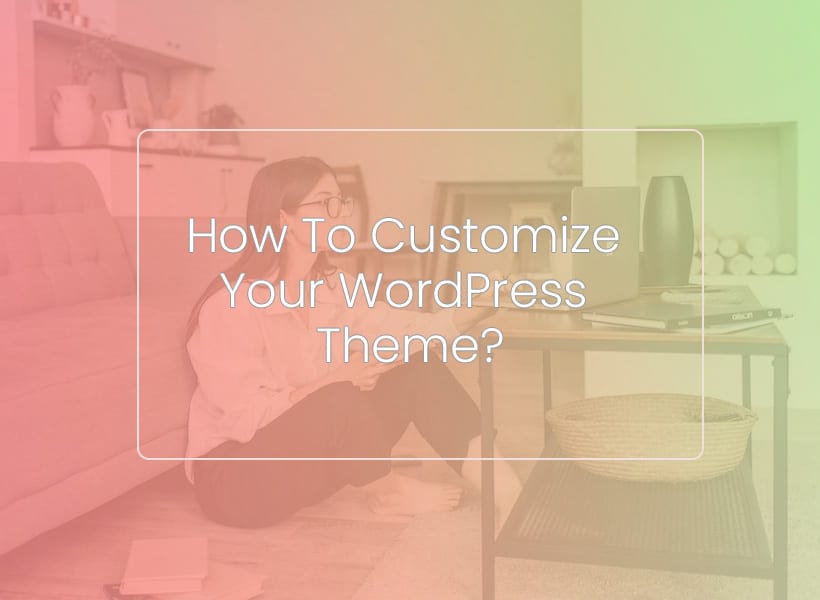
根据 WordPress 主题统计,WordPress 主题目录中有 10,000 个免费主题,Envato Elements 上有 11,000 个付费主题在售。 最流行的主题已被下载超过 100 万次。 例如,Divi 被超过 380 万个网站使用,而 Astra 主题被全世界的网站使用。
假设您选择了其中一个流行的 WordPress 主题,但您现在想要自定义它以防止您的网站与使用相同 WordPress 主题的网站混在一起。 因此,您决定自定义您的 WordPress 主题,但您不知道确切的过程。 别担心,我们将在本文中介绍自定义 WordPress 主题的整个过程。 继续阅读以了解更多信息。
为什么要自定义您的 WordPress 主题?
1.让您的网站与众不同
随着数十亿个网站和每天添加的更多网站,您如何才能让您的网站脱颖而出? 通过自定义您的 WordPress 主题,您可以创建独特的外观,使您的网站与其他竞争对手和网络上的其他网站区分开来。 用户不喜欢那些看起来像廉价盗版任何流行网站的网站。 他们喜欢那些真正脱颖而出的。
2.独特的品牌标识
自定义您的 WordPress 主题让您可以完全控制,就像经济实惠的专用服务器一样。 当访问者访问您的网站时,即使未提及品牌名称,他们也会立即知道它与您的品牌相关联。 这就是品牌的力量。
3.个性化
自定义的 WordPress 主题为您提供了更多空间来提供更个性化的用户体验。 此外,它还使网站所有者能够在其网站中选择他们想要的功能。 这提高了网站所有者和网站访问者的满意度。 使用可自定义的 WordPress 主题,添加新特性和功能要容易得多。
4. SEO友好
当您自定义您的 WordPress 主题时,它不仅仅是关于不同的网站元素,如布局、字体或颜色。 它也与内容有关。 网站管理员可以编写 SEO 优化的标题标签、元标题,针对关键字优化内容,并使用正确的标题结构使搜索引擎更容易抓取、索引和排名内容。
5.更快的加载速度
自定义您的 WordPress 主题还可以让您更好地控制网站的加载方式。 您可以优化高分辨率图像、缩小代码并删除会增加页面加载时间的不必要功能,从而加快网站加载速度。 您还可以从新加坡共享或廉价 VPS 服务器切换到最佳专用服务器托管以获得性能提升。 您的网站加载速度越快,它可以为您的网站访问者提供更好的用户体验。
如何自定义您的 WordPress 主题?
这是自定义 WordPress 主题的分步过程。
1.设置WordPress主题
这是从头开始设置 WordPress 主题的方法。
- 登录到您的 WordPress 并转到“外观”部分,您将在其中找到“主题”选项。 按添加新按钮并上传主题文件。 上传完成后,按安装按钮将主题安装到您的网站上。
- 激活主题使其可见。 您可以通过单击主题部分中主题缩略图上的激活按钮轻松地做到这一点。
- 现在,系统将提示您更改站点标题、标语以及其他详细信息。 为此,您可以转到自定义部分。
2. WordPress 定制器
对网站进行文本更改后,现在是进行一些视觉更改的时候了。 这是如何做的。

- 转到外观并单击自定义
- 这将启动 WordPress Customizer
- 您可以更改网站颜色、上传品牌徽标、更改页眉和页脚、调整网站布局,甚至可以添加自定义 CSS 代码来更改主题外观。
3. 尝试主题选项
如果您是喜欢大量定制的人之一,您可以查看您选择的 WordPress 主题的选项面板。 它通常包含一些额外的自定义选项。 其中一些包括
- 功能启用和禁用
- 导航菜单项、样式和布局
- 社交媒体链接
- 发布格式
- 侧边栏和全宽选项
4.插件管理
玩完主题选项后,就该配置 WordPress 插件了。 插件允许您向您的网站添加额外的功能,从而在此过程中增强其功能。
- 首先选择您需要的插件,将所需的功能添加到您的网站
- 下载并安装那些进入插件部分的插件,然后单击添加新按钮。 从 WordPress 插件库中搜索您想要的插件并安装它。 确保在安装后激活插件以使其正常运行。
- 单独配置每个插件,因为每个插件都有其独特的设置,您可以通过转到插件部分或插件的专用设置页面来完成此操作。
- 最后,如有必要,集成插件。
5.页面和模板管理
设置 WordPress 插件后,您应该将注意力转移到自定义网站的各个页面和模板上。
- WordPress 遵循模板层次结构,因此您应该首先花时间了解它的工作原理,以便识别自定义所需的文件
- 如果您希望每个页面都有不同的布局,请创建自定义页面模板
- 您还可以通过进入“页面”部分来调整各个页面的布局、设计或内容。 选择您要修改的页面并进行您想要的更改
6.自定义代码和片段
仍然对可用的自定义选项不满意? 您可以将自定义代码或片段添加到您的 WordPress 主题,以真正赋予它个性化的外观。
- 在添加自定义代码之前,强烈建议您创建一个子主题,以免更改丢失。 您可以添加自定义代码和片段,而不必担心会对父主题产生负面影响。
- 您可以使用许多不同的程序语言添加自定义代码,包括 JavaScript、PHP 和 CSS 等等
- 要添加自定义代码或片段,您可以使用名为 Code Snippets 的插件或使用代码编辑器来编辑主题文件
7. 测试与预览
一旦您完全自定义了您的 WordPress 主题,现在是时候测试您所做的更改了。
- 利用内置的 WordPress 预览选项查看您网站的外观
- 不要忘记检查您网站的跨浏览器兼容性和移动响应能力
- 进行全面的可用性测试,以确保您所做的更改确实增强了用户体验,而不是破坏了它
8.保存更改并备份
为了最大限度地降低丢失您所做的所有更改的风险,最好:
- 导出主题设置将帮助您恢复更改,即使在此过程中丢失了更改
- 备份您的网站并选择安全的备份存储选项,例如便宜的专用服务器。
您按照什么流程来定制您的 WordPress 主题? 在下面的评论部分与我们分享。
